本节要解决的问题:
如何定位一组元素?
场景
从上一节的例子中可以看出,webdriver可以很方便的使用findElement方法来定位某个特定的对象,不过有时候我们却需要定位一组对象,
这时候就需要使用findElements方法。
定位一组对象一般用于以下场景:
· 批量操作对象,比如将页面上所有的checkbox都勾上
· 先获取一组对象,再在这组对象中过滤出需要具体定位的一些对象。比如定位出页面上所有的checkbox,然后选择最后一个
<html>
<head>
<meta http-equiv="content-type" content="text/html;charset=utf-8" />
<title>Checkbox</title>
<script type="text/javascript" async="" src="https://ajax.googleapis.com/ajax/libs/jquery/1.9.1/jquery.min.js"></script>
<link href=http://netdna.bootstrapcdn.com/twitter-bootstrap/2.3.2/css/bootstrap-combined.min.css rel="stylesheet" />
<script src="http://netdna.bootstrapcdn.com/twitter-bootstrap/2.3.2/js/bootstrap.min.js"></script>
</head>
<body>
<h3>checkbox</h3>
<div class="well">
<form class="form-horizontal">
<div class="control-group">
<label class="control-label" for="c1">checkbox1</label>
<div class="controls">
<input type="checkbox" id="c1" />
</div>
</div>
<div class="control-group">
<label class="control-label" for="c2">checkbox2</label>
<div class="controls">
<input type="checkbox" id="c2" />
</div>
</div>
<div class="control-group">
<label class="control-label" for="c3">checkbox3</label>
<div class="controls">
<input type="checkbox" id="c3" />
</div>
</div> <div class="control-group">
<label class="control-label" for="r">radio</label>
<div class="controls">
<input type="radio" id="r1" />
</div>
</div> <div class="control-group">
<label class="control-label" for="r">radio</label>
<div class="controls">
<input type="radio" id="r2" />
</div>
</div>
</form>
</div>
</body>
</html> |
将这段代码保存复制到记事本中,将保存成checkbox.html文件。(注意,这个页面需要和我们的自动化脚本放在同一个目录下)
check box
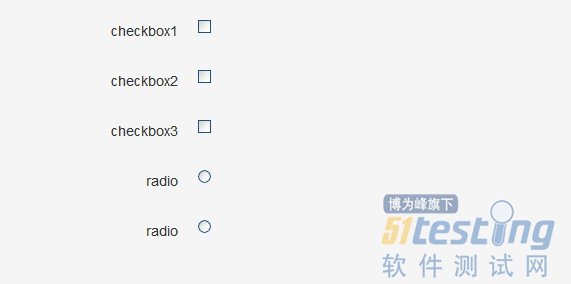
第一种方法:
通过浏览器打个这个页面我们看到三个复选框和两个单选框。下面我们就来定位这三个复选框。
# -*- coding: utf-8 -*-
from selenium import webdriver
import time
import os dr = webdriver.Firefox()
file_path = 'file:///' + os.path.abspath('checkbox.html')
dr.get(file_path) # 选择页面上所有的input,然后从中过滤出所有的checkbox并勾选之
inputs = dr.find_elements_by_tag_name('input')
for input in inputs:
if input.get_attribute('type') == 'checkbox':
input.click()
time.sleep(2) dr.quit() |
你可以试着把input.get_attribute('type') == 'checkbox' 中的checkbox 变成radio ,那这个脚本定位的会是两个单选框。
第二种定位方法:
# -*- coding: utf-8 -*-
from selenium import webdriver
import time
import os dr = webdriver.Firefox()
file_path = 'file:///' + os.path.abspath('checkbox.html')
dr.get(file_path) # 选择所有的checkbox并全部勾上
checkboxes = dr.find_elements_by_css_selector('input[type=checkbox]')
for checkbox in checkboxes:
checkbox.click()
time.sleep(2) # 打印当前页面上有多少个checkbox
print len(dr.find_elements_by_css_selector('input[type=checkbox]'))
time.sleep(2) dr.quit() |
第二种写法与第一种写法差别不大,都是通过一个循环来勾选控件;如果你学过上一章的话,细心的你一定发现用的定位函数不一样,第一种用的name ,第二种用的CSS 。
如何去掉勾选:
还有一个问题,有时候我们并不想勾选页面的所有的复选框(checkbox),可以通过下面办法把最后一个被勾选的框去掉。如下:
# -*- coding: utf-8 -*-
from selenium import webdriver
import time
import os dr = webdriver.Firefox()
file_path = 'file:///' + os.path.abspath('checkbox.html')
dr.get(file_path) # 选择所有的checkbox并全部勾上
checkboxes = dr.find_elements_by_css_selector('input[type=checkbox]')
for checkbox in checkboxes:
checkbox.click()
time.sleep(2) # 把页面上最后1个checkbox的勾给去掉
dr.find_elements_by_css_selector('input[type=checkbox]').pop().click()
time.sleep(2) dr.quit() |
其实,去掉勾选表也逻辑也非常简单,就是再次点击勾选的按钮。可能我们比较迷惑的是如何找到“最后一个”按钮。pop() 可以实现这个功能。 好吧!在web自动化的学习过程中,我们必须要知道一些前端的东西,这里扩展一下:
http://www.w3school.com.cn/js/jsref_pop.asp
尝试:
把find_elements_by_css_selector('input[type=checkbox]').pop().click() 中的checkbox 变成radio 会是什么效果,自己尝试一下吧!
相关文章:
轻松自动化---selenium-webdriver(python) (三)
轻松自动化---selenium-webdriver(python) (五)